就不对zotero做更多的介绍了,可以网上搜一搜
直接介绍如何入手使用zotero,本文的同步策略和大多数同步策略都不一样,其他的用坚果云同步的需要用WebDAV同步所有文件,本文直接同步附件文件夹即可。
一、安装
二、配置
1. 配置zotero
1) 首选项–同步
- 设置–数据同步–输入用户名和密码进行–设置同步
-
登陆成功后出现“文件同步”设置。在
文件同步
中取消“同步文件库中的附件”
- 这里的文件也称
附件
,是指比较大的一些文件如PDF,视频,图片等。- zotero只提供300M的云空间,是不够用的,因此我们可以只同步文献库的一些元信息到zotero上(上面的“数据同步”就做了这个工作),而用坚果云等云盘软件同步我们的附件。
- 因为我们后面会用zotfile来进行附件的管理,只需要用坚果云同步zotfile的数据文件夹就可以了。

2)首选项–高级–文件和文件夹
-
先设置
数据存储位置
,默认是在“C://Users\用户名\Zotero”,可以设置成自定义的路径,比如“D:\Zotero”。
- zotero的文件分为普通文件和链接文件(图标左下角会有链接标记)。
- 所有文件都是存储在该目录下的
storage
文件夹中。- 但zotero的做法是对每一个条目的所有文件(笔记,附件等)都放在一个随机命名的文件夹下,当我们想通过名字找对应的附件的时候就非常不方便了。
- zotero提供了zotfile插件来解决这个问题,它能把附件文件变成链接文件,然后进行重命名和归类。
-
链接附件的根目录
是存储链接文件的地方。
- 通过zotfile可以将普通附件变成链接附件。
- 所以应该设置成你要放置zotfile管理的链接附件(PDF,图片,视频等等)的地方,可以在空间比较大的盘中新建一个文件夹,比如我的是“D:\Zotero\attachments”。
- 换电脑后应该设置成坚果云的已经同步的附件文件夹。
2. 配置zotfile插件
1)去
官网
下载zotfile插件,后缀是.xpi格式
2)安装zotfile插件。
选择刚才下载的ZotFile插件进行添加。Zotero–工具–插件–Install Add-on From File
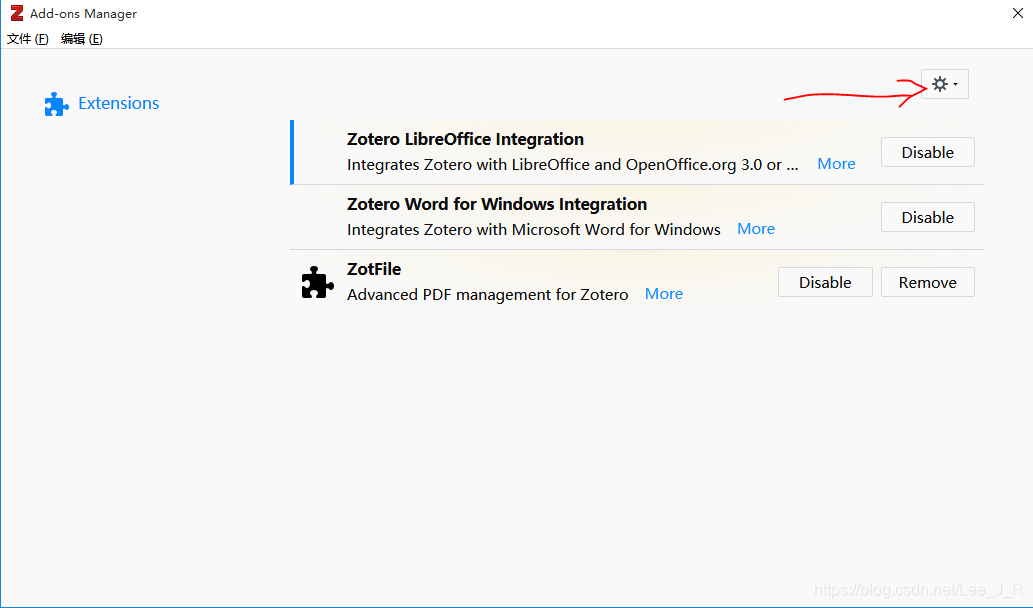
3)配置zotfile
-
Zotero–工具–ZotFile Preferences–
General Settings
。-
将
Source Folder for Attaching new Files
设置为
zotero数据存储位置下的storage文件夹
,比如“D:\Zotero\storage”。 -
将
Location of Files
设置为自定义位置Custom Location,路径要与前面zotero链接附件的根目录一致,即“D:\Zotero\attachments”,或者设置为坚果云的同步附件文件夹
-
将
Source Folder for Attaching new Files
是zotfile监控文件夹的路径- 在高级设置中可以设置自动监控该文件夹,只要出现新的文件就自动修改该文件名并移动该文件到链接附件文件夹中。
Location of Files
是zotfile管理的链接附件文件夹。- 同时可以对该文件夹下的架构进行设置,比如“/%w/-%y”对应的是“期刊-年份”,其他自定义方式可在
ZotFile官网
进行查询。
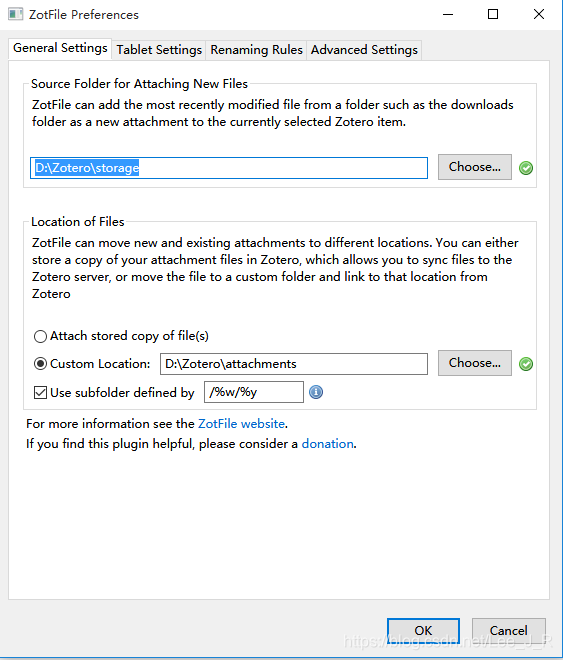
-
Zotero–工具–ZotFile Preferences–
Renaing Rules
。
就设置好自己的命名规则就好,详解规则可以看看
官网介绍
,比如“{%y_}{%w_}{%t}”=“年份_期刊_标题”。 -
Zotero–工具–ZotFile Preferences–
Advanced Settings
。
在
Other Advanced Settings
中可设置以怎样的方式对新的附件进行重命名,可以选择
Always Rename
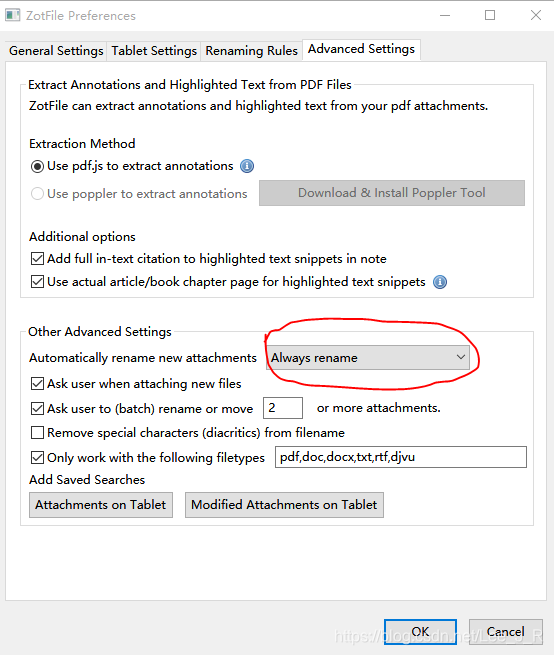
4)批量管理附件。
全选所有条目,右键–Manage Attachments–Rename Attachments即可对用zotfile对所有附件进行管理。
此时可以看到zotfile的链接附件文件夹上有各种子文件夹,文件夹中的附件都按规定格式进行命名了。
5)同步附件文件夹。
最后只要同步zotfile的链接附件文件夹到坚果云上就可以了。以后换了新的电脑或者终端,把zotero的
链接附件的根目录
及zotfile的
Location of Files
,与坚果云的这个目录进行同步即可。
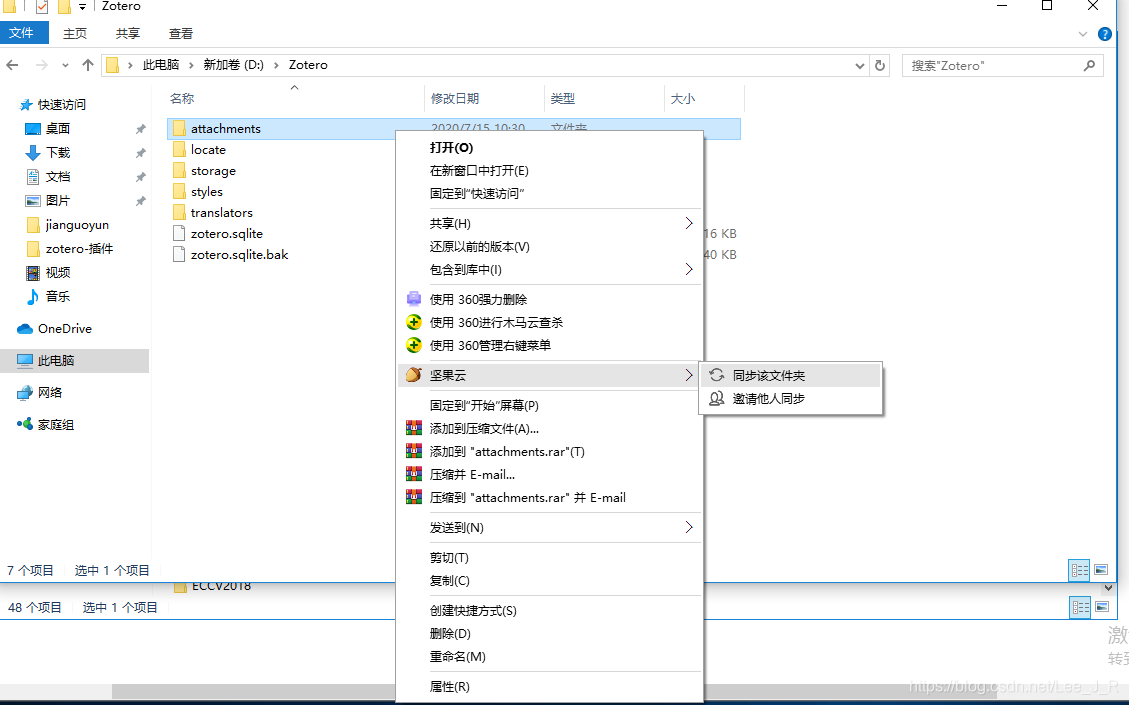
6)使用zotfile有些需要注意的地方。
a. 如果命名规则中的项有修改,需要重新进行“Rename Attachments”操作才可以;
b. 每当添加了新的文件,必须用zotfile把该附件变成链接文件到链接文件夹,否则坚果云没法同步该文件。这是这个同步方法的一些小缺陷,但可以在zotfile的高级设置里设置always rename即可自动对新文件进行处理。
三、其他
1. 更新国内一些网站的translator
直接参考
GitHub项目
2. 安装一些有用的插件
整理的插件博客:
知乎-zotero插件贴
,
zotero 6整理
,
Zotero 常用插件
,
Zotero 插件市场
,
zotero软件教程
-
zotilo
Zotero 快捷键增强及小工具 -
Better BibTex
更轻松地管理书目数据 -
zotero-pdf-translate
五星推荐,自动翻译选取论文并添加到笔记 -
ZoteroQuickLookReload
pdf预览 -
Delitem
删除条目或分类的同时将链接的附件也一块删除;导出附件 -
DuplicatesMerger
更容易合并重复项目 -
zotero-better-notes
在zotero里打开一个笔记软件
3. zotero的其他功能或小技巧